我可以將我的 iPhone 備份到我的筆記型電腦嗎?在當今的數字時代,我們的智慧手機已成為我們生活中必不可少的一部分。我們使用它們來存儲我們的照片、消息、聯繫人和其他重要數據。但是,有時手機上的數據會意外丟失或損壞。或者手機記憶體不足。一些數據、圖片、應用程式等,需要刪除,以確保手機的運行。這就是為什麼定期備份iPhone很重要的原因。在本文中,您將學習如何以不同的方法在筆記型電腦上備份iPhone。我們將逐步向您展示這些方法。繼續閱讀,你會發現它是多麼容易。
iTunes 是Apple開發的一款軟體應用程式,允許使用者播放、組織和購買音樂、電影、電視節目和播客等數字媒體。iTunes 還使用戶能夠將他們的媒體檔和設置與他們的 iOS 設備(如 iPhone、iPad 和 iPod)同步。
如何使用iTunes將iPhone備份到筆記型電腦的步驟:
步驟1:在筆記型電腦上下載並安裝iTunes。
步驟2:在筆記型電腦上打開iTunes,並在需要時將其更新到最新版本。
步驟3:使用USB線將iPhone連接到筆記型電腦,然後點擊iPhone螢幕上的“信任”。
步驟4:按兩下iTunes視窗左上角的“iPhone圖示”。
![]()
步驟5:按邊欄中的「摘要」,然後按下備份下的「立即備份」。。

步驟6:如果要加密備份,請選中「加密iPhone備份」框並輸入密碼。
步驟7:等待備份過程完成,並檢查上次備份的日期和時間。
總之,雖然它既簡單實用,但使用 iTunes 備份 iPhone 有一些限制。例如,每台電腦只能備份一台設備。一些使用者還抱怨iTunes速度慢,有問題或經常停止工作。那麼如何在沒有iTunes的情況下將iPhone備份到筆記型電腦呢?
現在您已經瞭解了使用iTunes將iPhone備份到筆記型電腦的方法。而且您也知道它的缺點。在這裡,我們將介紹不受任何限制地將iPhone備份到筆記型電腦的最簡單方法: 使用 Coolmuster iOS Assistant.它是一個功能強大的工具,可讓您管理計算機上的iOS設備數據。它支援多種數據類型,包括聯繫人、消息、照片、視頻、音樂等。憑藉其易於使用的介面,您可以快速將iPhone備份到筆記型電腦,並在需要時從備份中恢復數據。因此,如果您尚未備份iPhone,請下載Coolmuster iOS Assistant並立即開始備份數據。
如何使用 Coolmuster iOS Assistant將iPhone備份到筆記型電腦的步驟:
01下載並安裝 Coolmuster iOS Assistant。使用USB數據線將iPhone連接到筆記型電腦。點擊 「信任 」繼續。

02一旦您的設備被該軟體檢測到,您將看到如下圖所示的主介面。

03輸入資料夾。選擇要備份的數據。

04 打 出口 選項,選擇正確的文件輸出格式並開始該過程。

使用 Coolmuster iOS Assistant 在筆記型電腦上備份 iPhone 是一個快速簡便的過程,可確保您的重要數據安全可靠。該軟體是使用者友好的,並提供了一個簡單的介面,使備份iPhone變得無憂無慮。
Finder 是 Apple 開發的一款軟體應用程式,允許使用者瀏覽、組織和管理其 Mac 電腦上的檔和資料夾。它還可以訪問 iCloud Drive、網路伺服器和外部設備。
如何通過Finder在筆記型電腦上備份iPhone的步驟:
第 1 步:確保您的筆記型電腦運行的是 macOS Catalina 或更高版本。
步驟2:在筆記型電腦上打開Finder。
步驟3:使用USB線將iPhone連接到筆記型電腦,然後點擊iPhone螢幕上的“信任”。
步驟4:從Finder的“位置”部分中選擇您的iPhone。
步驟5:按兩下「常規選項卡」,然後選中「將iPhone上的所有數據備份到此 Mac」框。
步驟6:如果要加密備份,請選中「加密本地備份」框並輸入密碼。
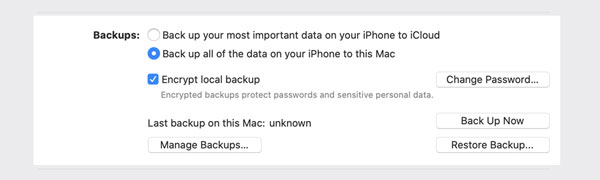
步驟7:按兩下立即備份開始將iPhone數據備份到筆記型電腦。

雖然 Finder 是基本檔管理的有用應用程式,但它沒有其他第三方檔管理器那麼多的高級功能。
進一步閱讀: 如何將iPhone備份到 Mac [快速安全]
iCloud 是一種雲存儲服務,可讓您無線自動備份iPhone數據。您可以使用Apple ID和密碼從任何設備存取iCloud備份。iCloud備份可以幫助您恢復iPhone數據,以防您的設備被更換,丟失或損壞。
若要使用 iCloud 在筆記型電腦上備份 iPhone,請按照以下步驟操作:
步驟1:將iPhone連接到Wi-Fi網路。
步驟2:轉到iPhone上的“設置”。
第3步:點擊屏幕頂部的您的姓名。
步驟4:點擊“iCloud”。
步驟5:向下滾動並點擊「iCloud Backup」。
步驟6:打開“iCloud Backup”(如果尚未打開)。
步驟7:點擊「立即備份」開始備份過程。這將在iCloud上創建iPhone的備份。

要存取筆記型電腦上的備份,請執行以下操作:
第 1 步:在筆記型電腦上打開網路瀏覽器。
第 2 步:轉到 iCloud.com 並使用您的 Apple ID 登錄。
步驟3:點擊“iCloud Drive”。
步驟4:找到您剛剛創建的備份檔並將其下載到您的筆記型電腦。
通過使用 iCloud,您可以輕鬆地將 iPhone 備份到筆記型電腦,而無需將 iPhone 物理連接到筆記型電腦。
瞭解更多資訊:
如何將iPhone備份到iCloud並快速從iCloud備份恢復iPhone
Dropbox 是一種流行的雲存儲服務,可讓您在線備份 iPhone 數據並從任何設備訪問它。您還可以在多個設備上同步檔並輕鬆與他人共用。
要使用 Dropbox 在筆記型電腦上備份 iPhone,您可以按照以下步驟操作:
步驟 1。在 iPhone 和筆記型電腦上安裝 Dropbox(如果尚未安裝)。您可以從 iPhone 上的 App Store 和筆記型電腦上的 Dropbox 網站下載該應用。
第2步。在iPhone上打開Dropbox,然後點擊螢幕底部的“+”圖示。
第 3 步。選擇「上傳照片」,然後選擇要備份的照片和視頻。

第 4 步。點擊「上傳」開始上傳過程。
第 5 步。打開Dropbox並等待檔在筆記型電腦上同步。檔同步后,它們將在您的筆記型電腦上可用。
第 6 步。將檔案複製到筆記型電腦上的資料夾以創建備份。
但是,將大檔上傳到Dropbox可能需要一些時間,尤其是在您的互聯網連接速度較慢的情況下。這意味著備份iPhone可能需要比其他備份方法更長的時間。
檔資源管理員允許您瀏覽和管理筆記型電腦上的檔和資料夾。
如何使用檔案資源管理員將iPhone備份到筆記型電腦的步驟:
步驟1:使用USB線將iPhone連接到筆記型電腦。
步驟2:解鎖iPhone,然後點擊“信任”。
步驟3:打開文件資源管理器,然後從左側功能表中選擇iPhone的名稱。
步驟4:現在進入「內部存儲」和「DCIM」。。

第 5 步:複製並貼到筆記型電腦上的資料夾。
按照概述的簡單步驟,您可以使用文件資源管理器輕鬆地在筆記型電腦上備份iPhone。
注意: 檔資源管理員只能備份照片和視頻
這個全面的指南向我們展示了通過六種不同的方法將iPhone備份到筆記型電腦,包括iTunes, Coolmuster iOS Assistant,iCloud,Finder,DropBox和文件資源管理器。絕對,Coolmuster iOS Assistant是一種快速簡便的方法,可以通過其簡單的介面將iPhone備份到筆記型電腦。您可以選擇適合您的需求或偏好的方法。我們希望本文能説明您找到將iPhone備份到筆記型電腦的最佳解決方案。
相關文章:
如何在 Windows 11/10/8/7 和 macOS Monterey/Big Sur 上查看 iPhone 備份?(4 種方式)
如何在恢復出廠設置之前備份 Android 手機?(7 種方法)





